
Netflix рекомендует контент на основе того, что вы смотрели, но если он думает, что все в вашей семье - одно и то же, его рекомендации будут ужасными. Вот как можно улучшить рекомендации для всех, у кого есть профили пользователей.
СВЯЗАННЫЕ С: Как настроить родительский контроль в Netflix
Создание нескольких профилей пользователей приносит пользу всем. В семейной обстановке это позволяет разделить привычки просмотра взрослых а также дети, позволяет вам воспользоваться Родительский контроль Netflix и профиль «Дети» с контентом, соответствующим возрасту.
Даже если вы единственный пользователь в семье, вы все равно можете пользоваться профилями. Вы можете настроить гостевой профиль, когда у вас есть компания, чтобы они могли смотреть все, что захотят, не загрязняя вашу очередь рекомендаций. Вы также можете создать несколько профилей для себя, чтобы разделить свои интересы в зависимости от настроения или темы. Абсолютно любите документальные фильмы и фильмы ужасов, но не хотите, чтобы вас засыпали предложениями по одному, пока вы находитесь в настроении для другого? Создайте профиль для каждого - это очень просто.
Как создавать профили и управлять ими
Для этого урока давайте рассмотрим семью, в которой у нас есть основной пользователь «Джейсон», второй взрослый пользователь «Дженни», подросток «Энджи», дошкольник «Стиви», и к нам часто приходят родственники и друзья, поэтому мы также хотим, чтобы гостевая учетная запись служила универсальным средством их просмотра.
Перво-наперво войдите в свою учетную запись Netflix в браузере. После входа в систему щелкните имя своего профиля по умолчанию в правом верхнем углу, чтобы открыть раскрывающееся меню. Выберите «Управление профилями».
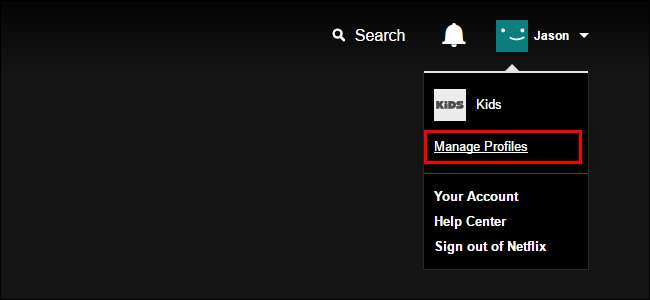
По умолчанию Netflix имеет как профиль, который вы создали при запуске службы, так и их очень жестко модерируемую категорию «Дети». Давайте посмотрим на эту категорию, поскольку она уже частично настроена для нашего дошкольника Стиви. (Не волнуйтесь, если в вашей семье нет маленького ребенка, на этом же этапе вы можете удалить профиль «Дети», если хотите.)
Нажмите «Управление профилями», чтобы начать.
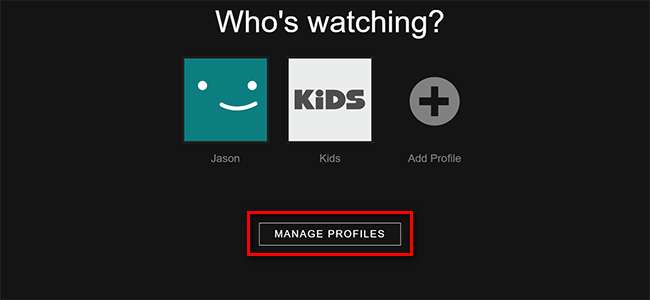
Щелкните значок карандаша в центре профиля «Дети».
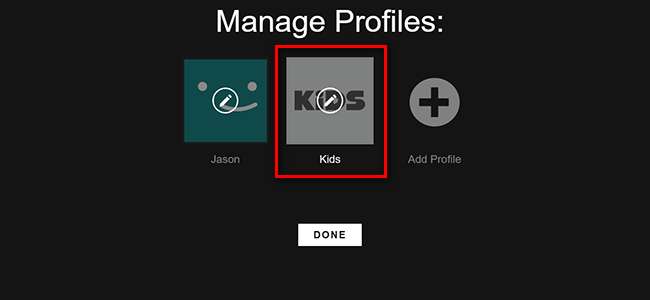
На скриншоте ниже вы можете увидеть четыре редактируемых параметра. Вы можете изменить имя профиля, отметив (и сняв отметку) «Малыш?» чтобы включить или выключить возрастные настройки, изменить язык, щелкнуть значок карандаша на аватаре профиля, чтобы изменить его, и изменить доступный контент в раскрывающемся меню «Разрешенные телешоу и фильмы».
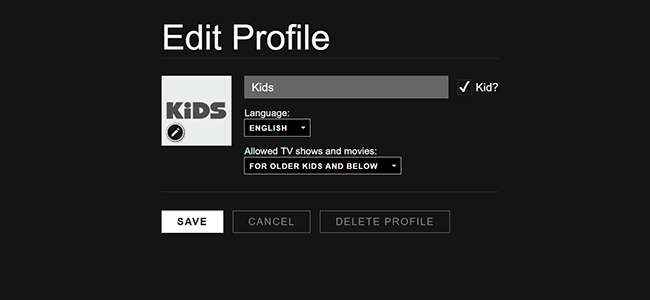
Вы можете выбрать «Только для маленьких детей», «Для детей старшего возраста и младше», «Для подростков и младше» и «Для всех уровней зрелости». Для пользователей из США эти уровни соответствуют рейтингам фильмов G, PG, PG-13 и R / NC-17 / Unrated. Чтобы получить более подробную разбивку и увидеть эквивалентный рейтинг в вашей стране, ознакомьтесь с этим файлом справки Netflix .
Давайте настроим профиль «Дети», чтобы он стал профилем Стиви, нашего дошкольника, обновив имя, изменив значок и изменив категорию на «Только для маленьких детей», чтобы Стиви видел только контент дошкольного уровня с рейтингом G. .
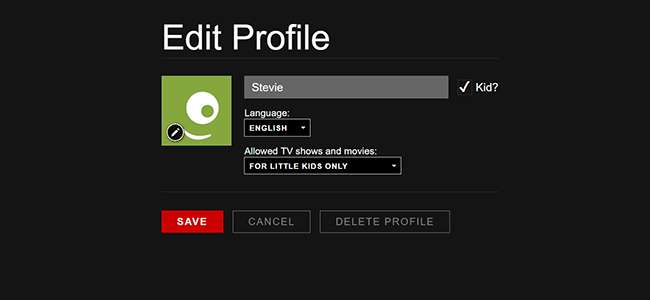
По завершении нажмите «Сохранить» (или, если вы здесь только для того, чтобы удалить профиль, чтобы освободить место для других взрослых в вашем доме, вы можете нажать «Удалить профиль» здесь).
Теперь, когда мы разобрались с профилем по умолчанию «Дети», давайте обратим внимание на создание более простого профиля для взрослых. На экране «Управление профилями» нажмите «Добавить профиль».
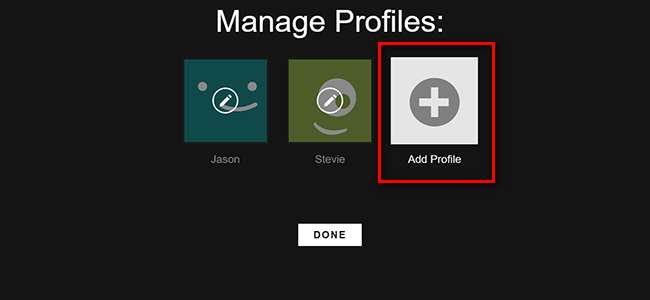
Просто назовите профиль для взрослых и нажмите «Продолжить». Вы не можете переключить аватар профиля при первом создании профиля, поэтому, если вы хотите изменить аватары, дождитесь конца и отредактируйте их все сразу.
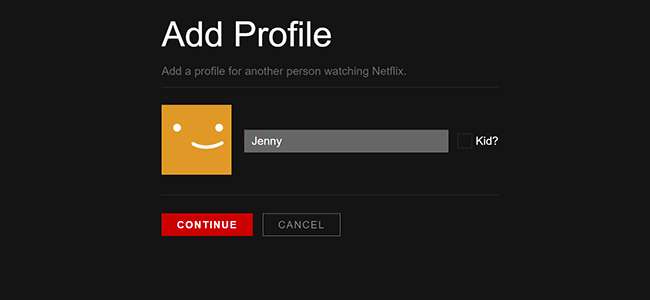
После создания профиля «Дженни» мы просто создадим еще один профиль для «Гость», используя тот же метод.
Теперь у нас есть три профиля для взрослых: Джейсон, Дженни, Стиви и общий «Гость». Осталось только создать профиль для нашей девочки-подростка Энджи. Для этого мы добавим еще один профиль, но вместо того, чтобы отмечать «Малыш?» поле, которое автоматически ограничит ее контентом для детей до 12 лет (категории G / PG), вместо этого мы воспользуемся раскрывающимся меню «Разрешенные телешоу и фильмы», чтобы выбрать «Для подростков и ниже», чтобы предоставить ей доступ до содержания PG-13.
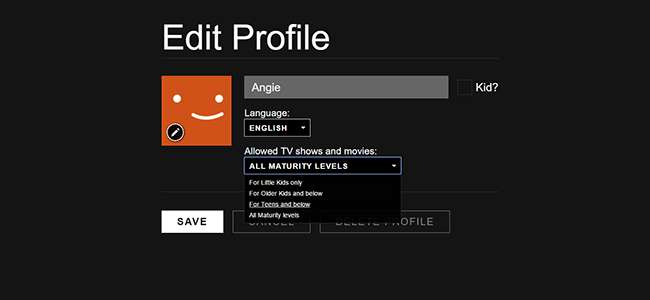
Наш последний шаг «просто для развлечения» после сохранения профиля Энджи - вернуться на главный экран и дать всем аватар, который будет более захватывающим, чем смайлик по умолчанию. Для этого щелкните значок карандаша в каждом профиле, а затем в отдельном профиле щелкните значок карандаша еще раз, чтобы выбрать один из 13 доступных аватаров.
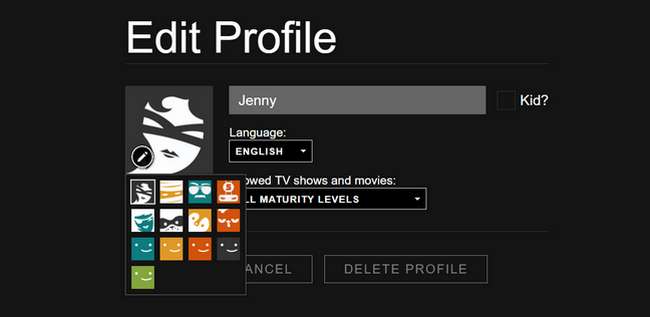
После нескольких быстрых правок у нас теперь есть пять уникальных профилей, адаптированных для нашей семьи, пользовательские аватары и все такое.
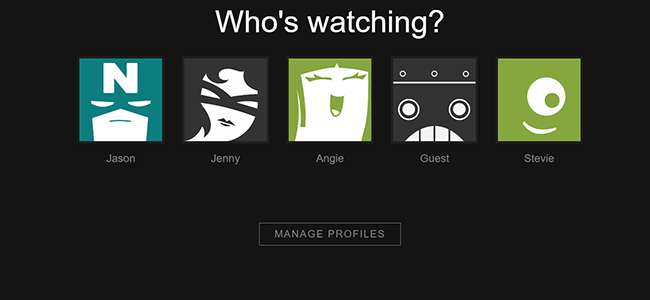
Теперь, когда наша семья и гости смотрят Netflix на любом из умных телевизоров или устройств в нашем доме, они могут выбрать профиль, в котором будут сохранены их рекомендации, сохраненные списки контента, продолжить просмотр в очереди и, в случае детей, убедиться, что они этого не делают. просмотр контента, не соответствующего возрасту.







